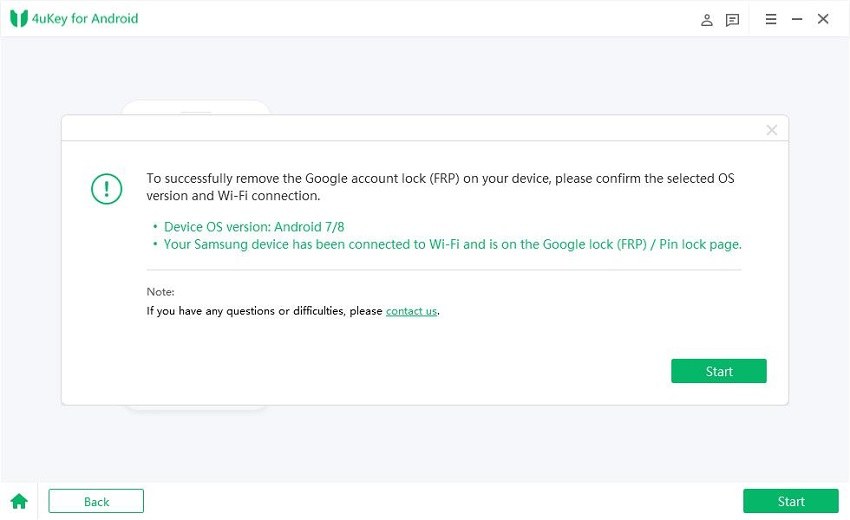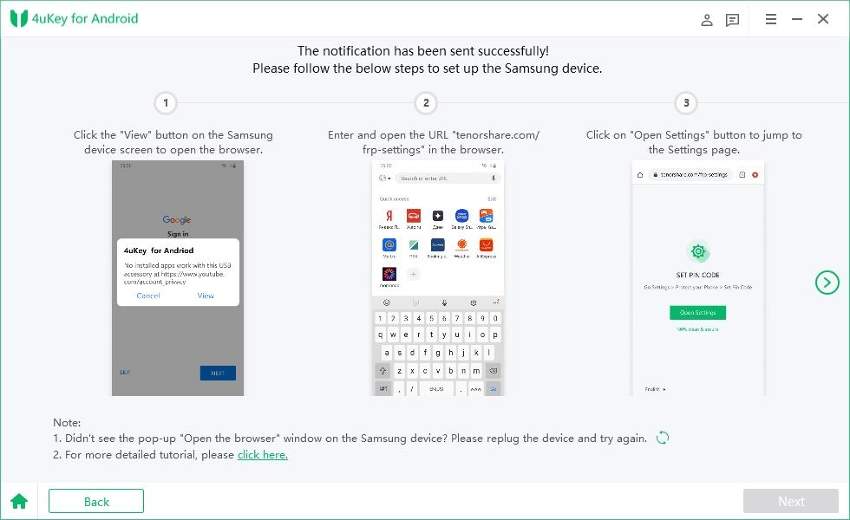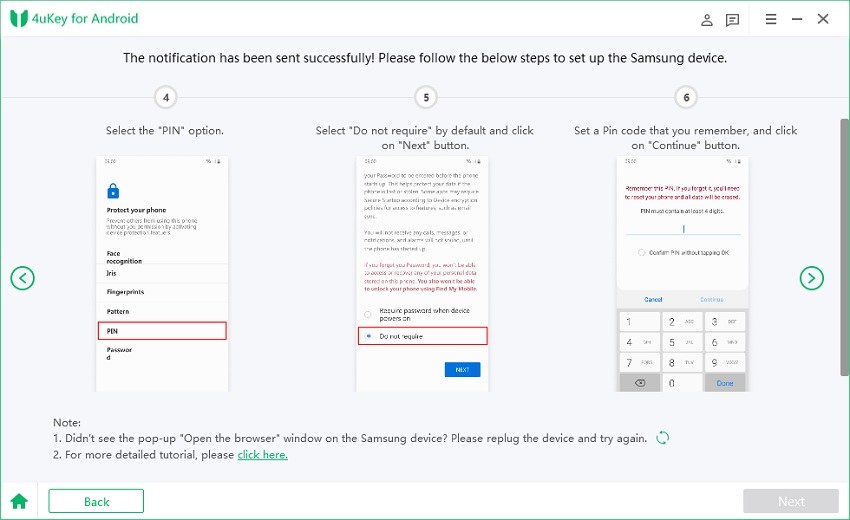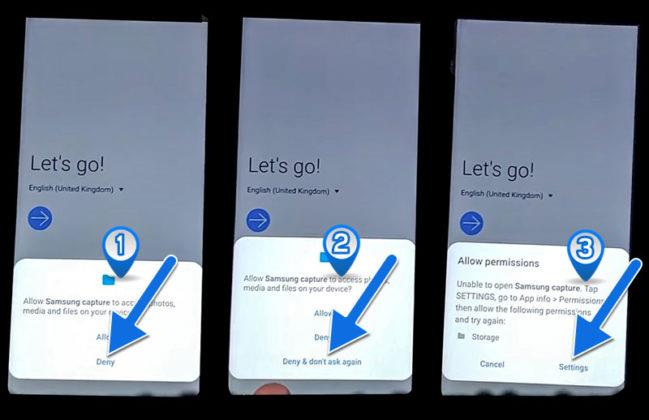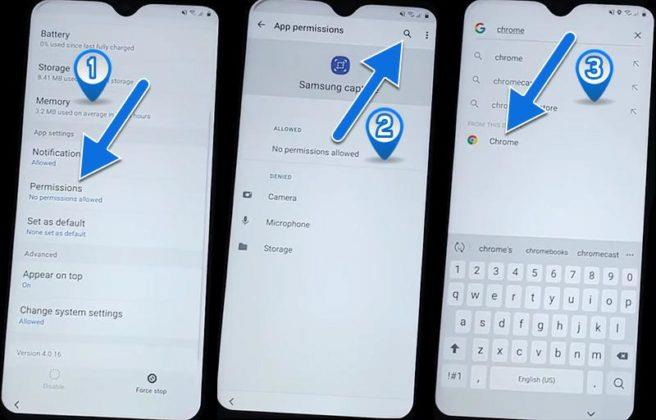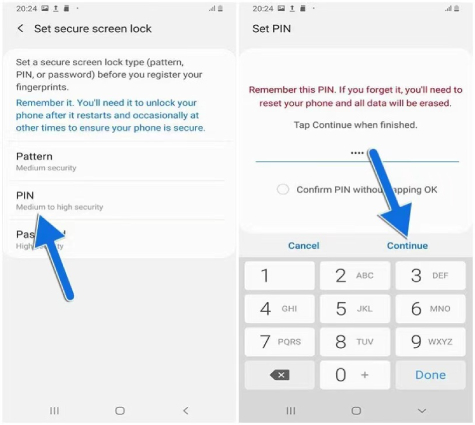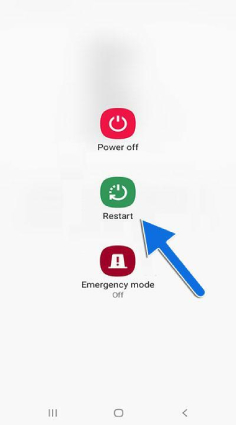Consejos sobre Samsung M30 FRP Bypass Android 10 [100% Funcional]
El Samsung Galaxy M30 es un teléfono de gama media lanzado en 2019. El teléfono está equipado con una serie de funciones que le ayudarán a mantenerse seguro en caso de que le roben el teléfono. La protección de restablecimiento de fábrica (FRP) es una de esas funciones que se habilita automáticamente cuando se registra una cuenta de Google en un teléfono Samsung M30. Una vez activado, el FRP le pedirá que proporcione las últimas credenciales de Google previas a la sincronización para restablecer los valores de fábrica y activar su Samsung M30.
El FRP está diseñado para proteger su dispositivo y su información; sin embargo, a veces puede convertirse en un problema para usted, especialmente cuando olvida la contraseña de su cuenta de Google. Si no puede acceder a su Samsung M30 y busca soluciones para Omitir el FRP Samsung M30, has venido al lugar correcto. Este artículo le proporcionará algunos trucos y consejos para desbloquear Samsung M30 FRP. Continúe leyendo para explorar más al respecto.
- Parte 1: Información de la versión de Android del Samsung Galaxy M30.
- Parte 2: Quitar FRP Samsung M30 con PCHOT
- Parte 3: Quitar FRP del Samsung M30 sin PC.
Parte 1: Información de la versión de Android del Samsung Galaxy M30.
Cada dispositivo Samsung viene con una versión de Android diferente. El Samsung M30 viene con el sistema operativo Android 8.1 Oreo listo para usar y se puede actualizar a Android 9.0 Pie (One UI), así como a One UI 2.0 basado en Android 10. Dado que los dispositivos Samsung son elegibles para dos actualizaciones de software importantes y el M30 ya completó sus dos actualizaciones principales de sistema operativo, no recibirá más actualizaciones de software importantes de Samsung, como Android 11 y 12.
Ahora que conoces los conceptos básicos, comencemos y analicemos cómo puedes evitar el bloqueo de FRP en un Samsung M30 con o sin una PC.
Parte 2: Quitar FRP de Samsung M30 con PC HOT.
La forma más sencilla de quitar el bloqueo de FRP en un Samsung M30 es utilizar una herramienta de eliminación del FRP de Samsung en una PC. Como su nombre lo indica, estas herramientas estan diseñadas para ayudar a los usuarios a quitar el bloqueo de FRP en los dispositivos Samsung. Con una herramienta de este tipo, puede acceder a su propio dispositivo bloqueado sin proporcionar ninguna credencial de inicio de sesión.
Entre grandes opciones de herramientas de eliminación de FRP en el mercado, Tenorshare 4uKey para Android destaca porque está diseñado específicamente para solucionar cualquier problema de FRP relacionado con su teléfono Samsung con Android 6 y superior. No importa cuál sea su versión de Android, siempre puede encontrar soluciones para quitar el FRP de Samsung M30 con 4uKey para Android.
1. Samsung M30 FRP Bypass Android 9/10 [después de la actualización].
Si actualizó su Samsung M30 después de comprarlo, es probable que tenga Android 9 o Android 10. Puede seguir los pasos a continuación para quitar FRP del Samsung M30 con Android 10/9:
-
Una vez que haya descargado e instalado 4uKey para Android en su computadora, inicie la aplicación. Seleccione la opción Eliminar Google Lock (FRP) después de conectar su teléfono a su computadora.

-
Seleccione la opción Android 6/9/10 y haga clic en el botón Iniciar. Recibirá un mensaje emergente de confirmación en el que deberá hacer clic en el botón Iniciar para comenzar el proceso.

-
4uKey para Android enviará una notificación a su teléfono Samsung. Toque la opción Ver para abrir la Galaxy Store. Abra el navegador Samsung desde aquí. Verás las instrucciones completas en la pantalla de su computadora.


-
Presione ">" para comenzar. Después de eso, escriba https://www.tenorshare.com/frp-settings en su navegador Samsung. Presione abrir configuración y luego haga clic en anclar abrir desde su teléfono.

-
Haga clic en el icono ">" en la pantalla de su computadora y siga las instrucciones que aparecen en pantalla. En su teléfono, seleccione la opción "No es necesario" y toque el botón Siguiente. Establezca un PIN y toque el botón Continuar. En la siguiente pantalla, toque la opción Atrás.

-
Haga clic en el ícono ">" en su computadora y siga las instrucciones finales en pantalla. Ingrese el PIN que acaba de configurar. Cuando se le solicite mantener su dispositivo desbloqueado, toque la opción Quitar. Complete la configuración y reinicie su teléfono.

Así es como puede eliminar el bloqueo de FRP con éxito.
2. Bypass de FRP del Samsung M30s con Android 8 integrado.
En comparación con Android 9 y 10, se necesitan menos pasos para quitar el FRP del Samsung M30 en Android 8. Estos son los pasos que debe seguir para completar la eliminación de la cuenta de Google del Samsung M30.
-
El primer paso es conectar su dispositivo Samsung a su computadora, donde está instalado 4uKey para Android. Una vez conectado, seleccione Eliminar Google Lock (FRP).
-
Ahora, elija la versión del sistema operativo de su teléfono en la pantalla: Android 7/8. Desde la pantalla, seleccione “iniciar” para comenzar el proceso luego de confirmar que la información es correcta.

-
Luego, el software enviará una notificación a su teléfono.

-
Desde su teléfono, toque el botón "ver" para abrir la Galaxy Store. Desde allí, abra el navegador Samsung y luego siga las instrucciones en pantalla para continuar.


-
Cuando se le solicite mantener su dispositivo desbloqueado, elija "Quitar" y toque el botón "Atrás" para regresar a la página de conexión WiFI. Vuelva a conectar el WiFi e ingrese el código PIN a continuación. Ahora puedes omitir el inicio de sesión en la cuenta de Google y usar el teléfono nuevamente.

Parte 3: Bypass de FRP Samsung M30 sin PC.
Anteriormente, le mostramos cómo hacer un Bypass a su Samsung M30 FRP usando una PC y una herramienta de eliminación de FRP para Samsung. En esta sección, le guiaremos a través del proceso relacionado con la eliminación del FRP de Samsung M30 sin PC.
- Reinicie su dispositivo y conéctelo a una red estable.
- Una vez conectado, regrese a la pantalla de Iniciar y mantenga presionado el botón de Encendido y Bajar volumen. En el menú que aparece, seleccione la opción "Denegar".
- Ahora presione y mantenga presionado el botón de Encendido + Bajar volumen una vez más. Cuando se le solicite permitir la captura de Samsung, seleccione "Denegar y no volver a preguntar".
-
Mantenga presionados los botones de Encendido y Bajar volumen por última vez. En el menú emergente Permitir permisos, elija Configuración. Esto abrirá Configuración en su dispositivo.

-
Desde Configuración, toque Permisos y toque el ícono de búsqueda en la parte superior de la página. Escribe "Chrome" allí y abre la aplicación.

-
Cuando se abra el navegador Chrome, visite https://learnonetech.com/download-free-frp-bypass-tools/ para descargar e instalar Apex Launcher.apk. Después de una instalación exitosa, abra Apex Launcher.

-
Ahora, vaya a Configuración > Pantalla de bloqueo > Huella digital > Continuar.

-
Seleccione un PIN de las opciones y luego configure un nuevo PIN para su dispositivo.

-
Cuando se reinicie, ahora podrá utilizar el PIN configurado previamente para desbloquear su teléfono, sin necesidad de ingresar los detalles de la última cuenta de Google sincronizada.

Conclusión:
Tenorshare 4uKey para Android es una herramienta brillante para hacer un bypass del FRP en su Samsung M30. Si tiene dificultades para quitar el bloqueo de FRP en su teléfono, 4uKey para Android realizará la tarea con solo unos pocos clics. El programa es seguro y fácil de usar en comparación con otras aplicaciones disponibles en el mercado. Sin embargo, si no tienes una computadora, puedes seguir el otro método para quitar el bloqueo FRP de su teléfono.
- Quitar cuenta Google de Samsung sin contraseña
- Eliminar el patrón/código PIN/contraseña/huella digital o Face ID
- Desbloquear un celular Samsung/Honor/Huawei/Xiaomi/Motorola/LG, etc.
- Omitir Samsung/Huawei/Xiaomi/Oppo/Vivo FRP sin cuenta de Google
- Soporte 6000+ modelos de dispositivos y la última versión Android 15.

4uKey for Android
El mejor desbloqueador de Android y herramienta FRP para Samsung
Sencillo, rápido y seguro